Um die Speichergröße von Fotos zu reduzieren, verwendet Apple seit dem Update auf iOS 11 das HEIC-Dateiformat für Fotos. Diese Dateitypen können jedoch nicht auf Computern mit Windows 10/8 angezeigt werden./7. Wenn Sie Fotos im HEIC-Format von Ihrem iPhone oder iPad auf einen Windows-Computer übertragen, können Ihre Fotos nicht angezeigt werden und im Moment gibt es keine Anwendung, die diese Dateien öffnen kann. Was ist der beste Weg, um Fotos im HEIC-Format unter Windows anzuzeigen?
In diesem Handbuch zeigen wir Ihnen verschiedene Möglichkeiten zum Anzeigen und Öffnen von Fotos im HEIC-Format. Das Prinzip dieser Methoden besteht darin, HEIC-Dateien in andere gängigere Fotoformate wie JPG oder PNG zu konvertieren. Lassen Sie uns nun diese Methoden im Detail untersuchen.
Contents
Methode 1. Öffnen Sie HEIC-Dateien mit FonePaw – iPhone Data Recovery
FonePaw – iPhone Data Recovery ist ein Programm, das sich auf die Wiederherstellung gelöschter Daten von iOS-Geräten spezialisiert hat. Das Programm ermöglicht es seinen Benutzern jedoch auch, HEIC-Fotos in das JPEG-Format zu konvertieren, während sie Daten auf dem Computer wiederherstellen. Befolgen Sie die nächsten Schritte, um Ihre HEIC-Fotos mit FonePaw – iPhone Data Recovery anzuzeigen.
Schritt 1. Zunächst müssen Sie das Programm FonePaw – iPhone Data Recovery herunterladen und auf Ihrem Windows- oder Mac-Computer installieren.
Kostenlose Testversion Kostenlose Testversion
Schritt 2. Starten Sie das Programm und klicken Sie auf „iPhone Data Recovery“ → „Von iOS-Gerät wiederherstellen“. Verbinden Sie dann Ihr iPhone X / 8/7 mit dem Computer und drücken Sie die Schaltfläche “Vertrauen” auf Ihrem iPhone, damit Ihr Computer darauf zugreifen kann.
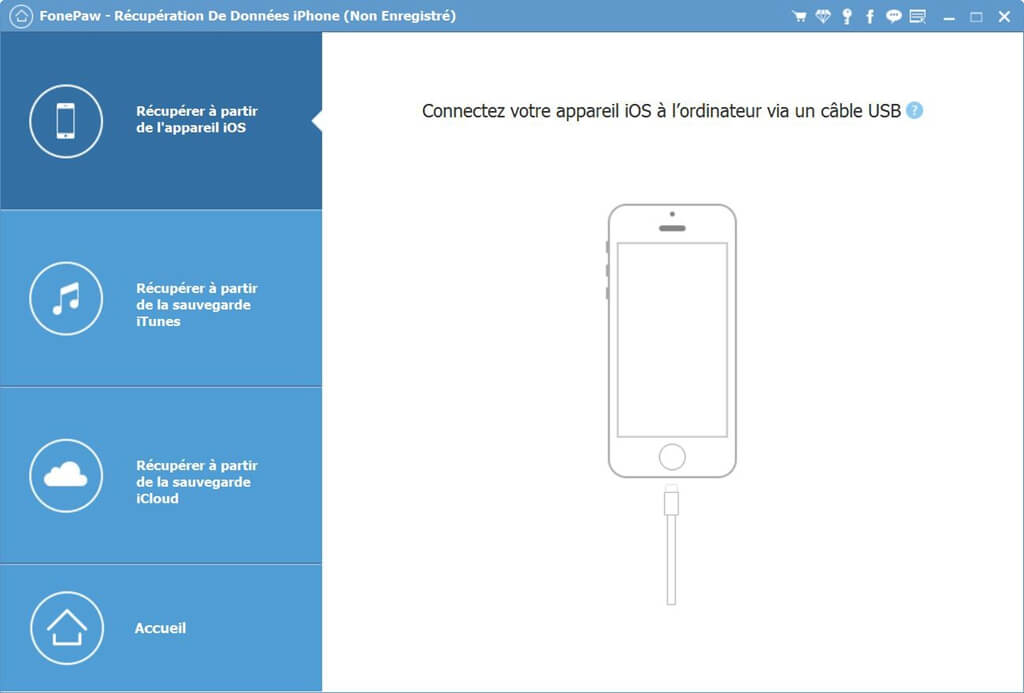
Schritt 3. Klicken Sie auf die Schaltfläche „Scan starten;“ im Programm und warten Sie, bis der Vorgang abgeschlossen ist.
Schritt 4. Nachdem der Scan abgeschlossen ist, können Sie eine Vorschau der Daten (auch gelöschte Daten) auf Ihrem iPhone anzeigen. Wählen Sie nun die HEIC-Fotos aus, die Sie wiederherstellen möchten.
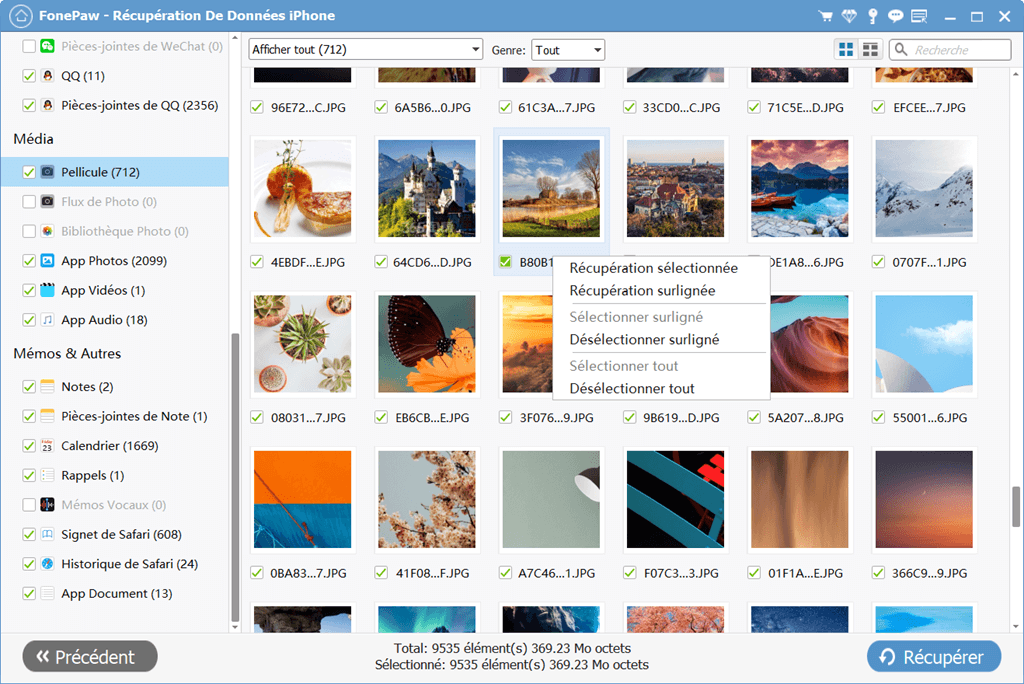
Schritt 5. Klicken Sie auf die Schaltfläche „Wiederherstellen“ und ein Popup-Fenster zeigt die Ausgabeinformationen an. Sie müssen das Kontrollkästchen “HEIC-Dateien für mehr Kompatibilität automatisch in das JPEG-Format konvertieren” aktivieren. So können Sie Ihre Fotos problemlos auf Ihrem Windows-Computer anzeigen.
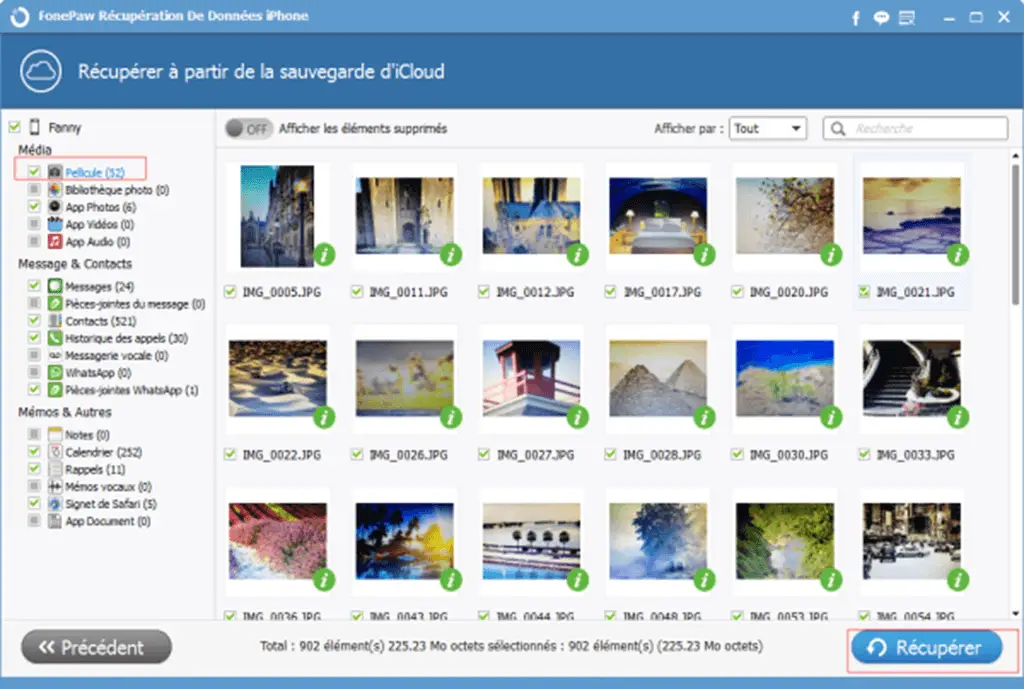
Methode 2. Konvertieren Sie HEIC-Fotos mit FonePaw – Kostenloser HEIC-Konverter für Windows
FonePaw Free HEIC Converter for Windows ist ein großartiger HEIC-Dateibetrachter, den Sie nicht ignorieren können. Es ist ein kostenloses Programm, mit dem Sie HEIC-Fotos ohne Einschränkung auf Ihrem Windows-Computer in das JPG-Format konvertieren können. Befolgen Sie die nachstehenden Schritte, um zu erfahren, wie Sie Ihre HEIC-Fotos auf einem Windows-Computer konvertieren.
Schritt 1. Laden Sie FonePaw – HEIC Converter herunter und installieren Sie es auf Ihrem Windows-Computer, indem Sie auf die Schaltfläche unten klicken.
Freier Versuch
Schritt 2. Starten Sie das Programm und klicken Sie dann auf die Schaltfläche “HEIC hinzufügen”, um Ihre HEIC-Fotos in den Konverter zu importieren.
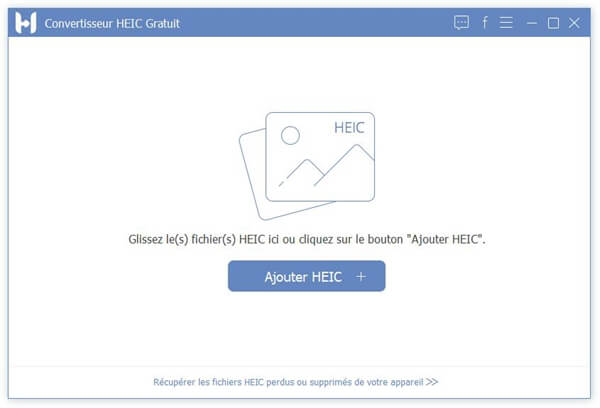
Schritt 3. Eine Liste der importierten HEIC-Fotos wird in der Programmoberfläche angezeigt. Auf der rechten Seite können Sie das Ausgabeformat, den Speicherort sowie die Qualität der Fotos ändern.
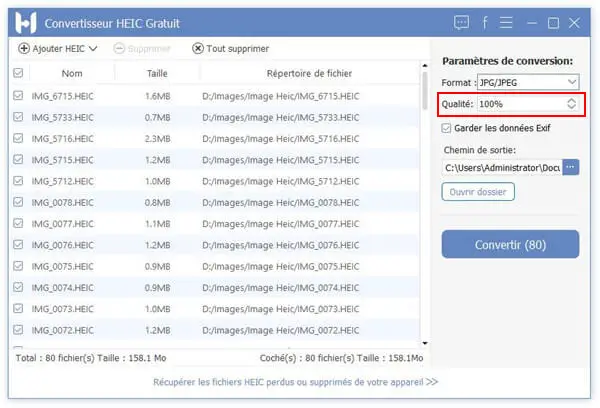
Schritt 4. Klicken Sie auf die Schaltfläche „Konvertieren“ und alle ausgewählten HEIC-Fotos werden in das JPG- oder PNG-Format konvertiert. Jetzt können Sie zu Ihrem gewählten Ort gehen und Ihre HEIC-Fotos auf Ihrem Windows-Computer anzeigen.
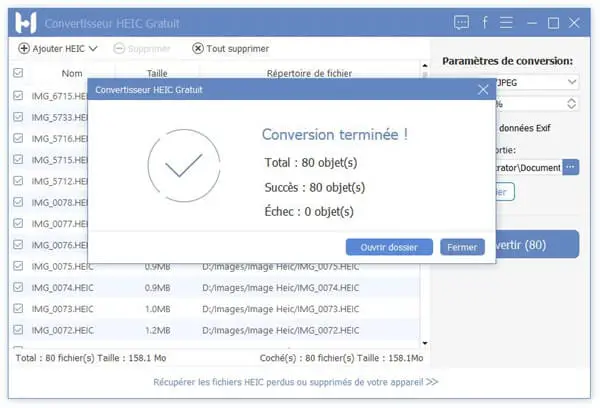
Methode 3. HEIC-Fotos mit Dropbox anzeigen
Sie können Ihre HEIC-Dateien auch von Ihrem PC oder Android auf Ihre Dropbox hochladen, um Ihre HEIC-Fotos online anzuzeigen.
Schritt 1. Rufen Sie die Dropbox-Website auf und melden Sie sich mit Ihrem Konto an.
Schritt 2. Klicken Sie auf die Schaltfläche „Dateien hochladen“ und wählen Sie dann die HEIC-Fotos auf Ihrem Windows-Computer aus.
Schritt 3. Klicken Sie auf das Augensymbol, um Ihre HEIC-Fotos online anzuzeigen.
![]()
Klicken Sie dann mit der rechten Maustaste auf das Bild und wählen Sie die Option “Bild speichern unter”, um es im JPEG-Format zu speichern. Auf diese Weise können Sie Ihre HEIC-Fotos von Ihrem Windows-Computer in JPG-Fotos konvertieren.
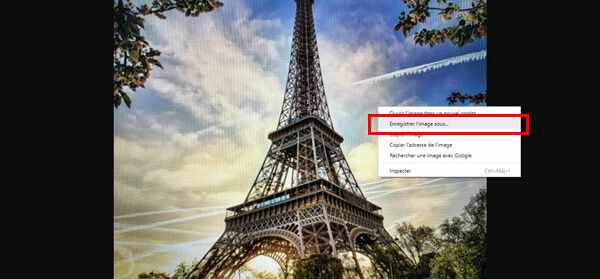
Hinweis: Dieser Vorgang ist ziemlich lang und kann ziemlich mühsam sein, da Sie Ihre Fotos einzeln speichern müssen, um sie auf Ihren Computer zu übertragen.
Methode 4. Konvertieren Sie Ihre HEIC-Fotos mithilfe Ihrer E-Mail automatisch in JPG
Bei dieser Methode müssen Sie keine Software von Drittanbietern herunterladen, um Ihre HEIC-Fotos auf Ihrem Windows-Computer anzuzeigen. Sie können Ihre HEIC-Fotos direkt von Ihrem iPhone per E-Mail senden und Ihre Fotos werden automatisch in das JPG-Format konvertiert. Bitte beachten Sie jedoch, dass Ihre E-Mail mit Ihren HEIC-Fotos in einigen Fällen aus unbekannten Gründen nicht geöffnet werden kann.
Das war’s für diesen Artikel. Haben Ihnen die oben genannten Methoden geholfen, Ihre HEIC-Fotos auf Ihrem Windows-Computer oder Android-Gerät anzuzeigen? Wenn Sie beim Befolgen dieser Anleitung jemals auf Probleme gestoßen sind, teilen Sie uns dies bitte im Kommentarbereich unten mit!